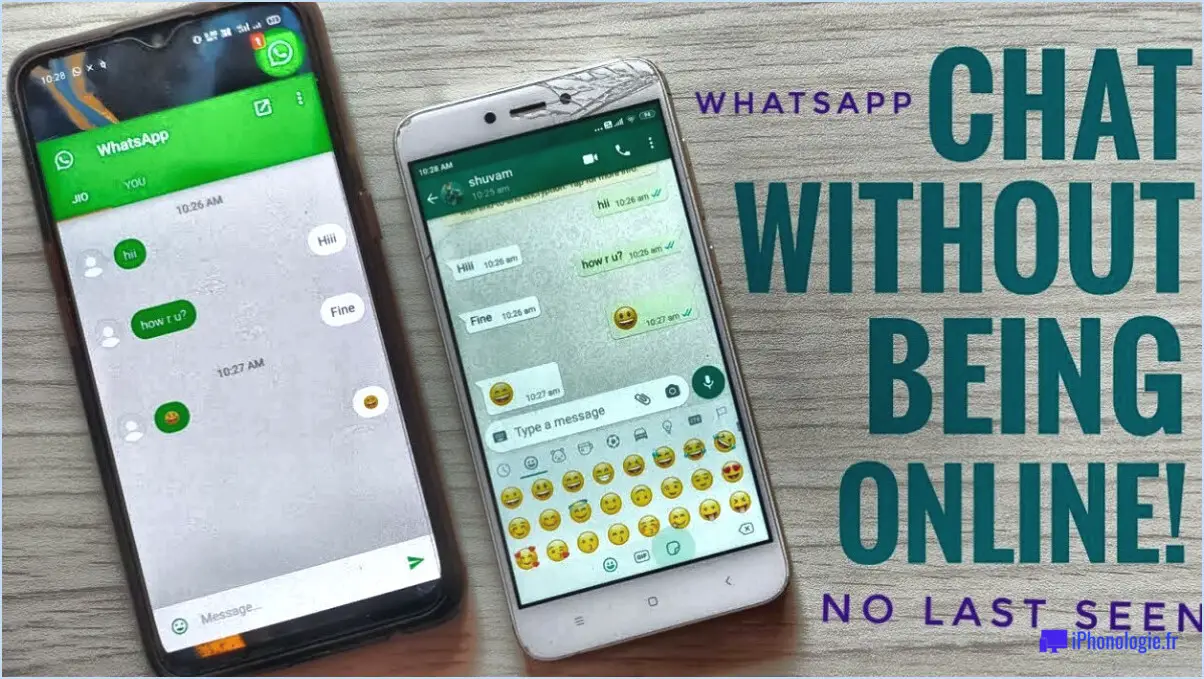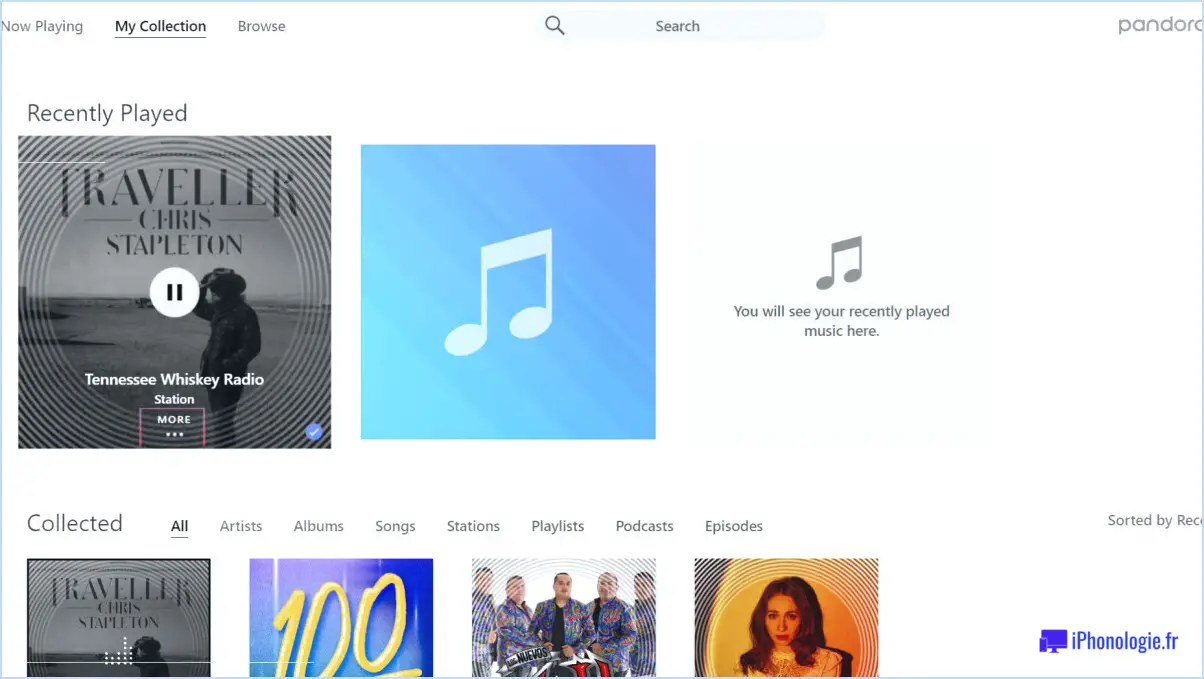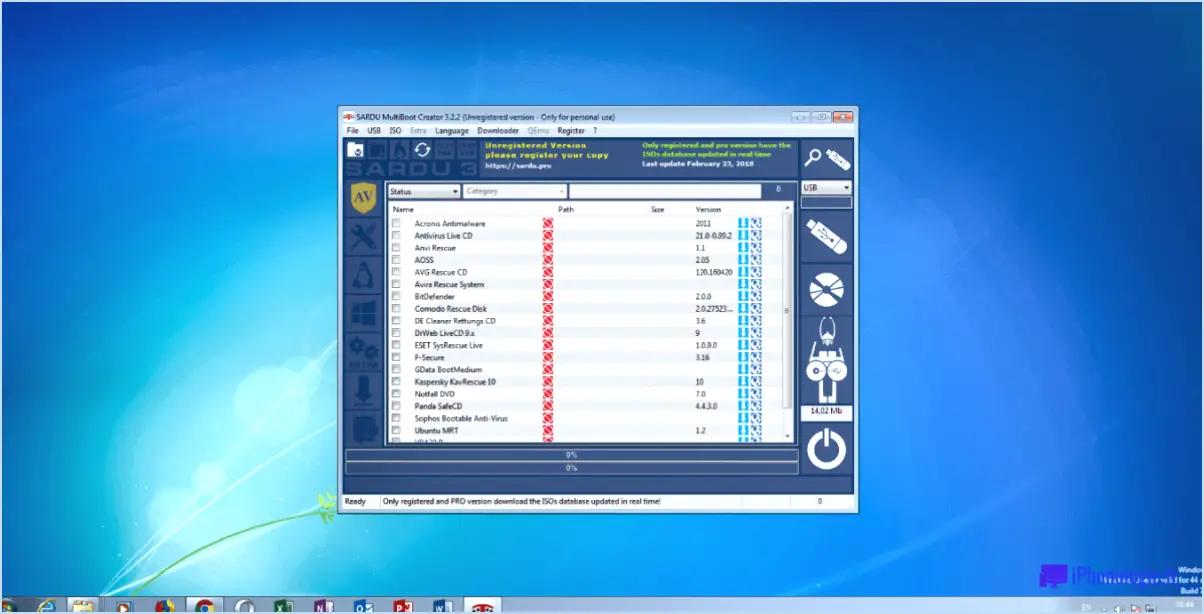Comment libérer les scans des scanners twain et convertir les images en texte?
Pour libérer les scans OCR des scanners TWAIN et convertir les images en texte à l'aide de FreeOCR, suivez ces étapes détaillées :
- Téléchargez et installez FreeOCR : Commencez par télécharger le logiciel FreeOCR à partir d'une source fiable et installez-le sur votre ordinateur. Veillez à choisir une version compatible avec votre système d'exploitation.
- Connectez le scanner TWAIN : Connectez votre scanner TWAIN à votre ordinateur à l'aide des câbles appropriés et assurez-vous qu'il est correctement alimenté. Les scanners TWAIN sont largement pris en charge par de nombreux logiciels de numérisation, y compris FreeOCR.
- Lancez FreeOCR et commencez à numériser : Ouvrez FreeOCR sur votre ordinateur. Recherchez l'icône du programme sur votre bureau ou cherchez-le dans votre menu d'applications. Une fois lancé, l'interface utilisateur de FreeOCR s'affiche.
- Cliquez sur le bouton "Scan" : Dans l'interface de FreeOCR, localisez et cliquez sur le bouton "Scan". Cette action invitera FreeOCR à lancer le processus de numérisation.
- Sélectionnez le scanner : Un menu déroulant apparaît, affichant une liste des scanners disponibles connectés à votre ordinateur. Choisissez le scanner TWAIN que vous souhaitez utiliser pour le processus de numérisation.
- Commencez la numérisation : Une fois que vous avez sélectionné votre scanner préféré, cliquez à nouveau sur le bouton "Numériser" pour lancer la numérisation de l'image. Le scanner capture l'image et la transfère à FreeOCR pour traitement ultérieur.
- Conversion OCR : FreeOCR traitera l'image numérisée en utilisant la technologie de reconnaissance optique de caractères (OCR). La ROC analyse l'image, identifie les caractères et les convertit en texte éditable.
- Révision et modification du texte : Après la conversion OCR, FreeOCR affiche le texte extrait sur votre écran. Prenez le temps de vérifier l'exactitude du texte converti. Si nécessaire, vous pouvez modifier les erreurs ou apporter des ajustements au texte reconnu.
- Sauvegarder le texte : Une fois que vous êtes satisfait de l'exactitude du texte converti, enregistrez-le à l'emplacement de votre choix sur votre ordinateur. FreeOCR vous permet d'enregistrer le texte dans différents formats de fichier, tels que le texte brut (TXT), le format de texte enrichi (RTF) ou Microsoft Word (DOC).
En suivant ces étapes, vous pouvez utiliser efficacement FreeOCR pour numériser des images à partir de scanners TWAIN et les convertir en texte modifiable. Profitez de la commodité et de l'efficacité de la transformation de documents physiques en texte numérique grâce à cet outil puissant.
Comment transformer un document numérisé en document Word?
Pour transformer un document numérisé en document Word, vous disposez de plusieurs options. Une méthode efficace consiste à utiliser un logiciel de reconnaissance optique de caractères (OCR). Ce logiciel peut être installé sur votre ordinateur ou accessible par le biais de services de reconnaissance optique de caractères en ligne. Voici un guide étape par étape :
- Obtenir un logiciel de ROC : installez un logiciel de ROC sur votre ordinateur ou trouvez un service de ROC en ligne fiable.
- Numérisez le document : Utilisez un scanner ou une application pour smartphone pour créer une copie numérique du document.
- Ouvrez le logiciel d'OCR : Lancez le logiciel de ROC sur votre ordinateur ou accédez au service de ROC en ligne via un navigateur web.
- Importez le document numérisé : Utilisez la fonction d'importation du logiciel pour charger le document numérisé dans le programme.
- Lancez la conversion : Commencez le processus d'OCR en sélectionnant les options appropriées dans le logiciel.
- Enregistrer en tant que document Word : Une fois la conversion terminée, enregistrez le document en tant que fichier Word.
En suivant ces étapes, vous pouvez transformer votre document numérisé en un document Word à l'aide d'un logiciel d'OCR, ce qui vous permet d'éditer et de manipuler le texte selon vos besoins.
Quels sont les scanners qui convertissent le texte en un format modifiable?
Pour convertir un texte dans un format modifiable, il existe deux principaux types de numérisation : les scans OCR et les scans raster.
- Scans OCR: Les scanners de reconnaissance optique de caractères (OCR) utilisent des algorithmes avancés pour identifier et convertir le texte dans un format numérique. La technologie OCR analyse les formes et les motifs des caractères dans une image ou un document, ce qui lui permet de reconnaître et d'extraire le texte avec précision. Le texte numérique ainsi obtenu peut être édité, copié ou manipulé selon les besoins. Les scans OCR sont largement utilisés pour convertir des documents imprimés, des livres et des notes manuscrites en fichiers éditables.
- Numérisations matricielles: Les numérisations matricielles, quant à elles, convertissent le texte en une image numérique. Cette numérisation capture le texte sous la forme d'une série de pixels, créant ainsi une représentation bitmap. Bien que l'image résultante ne soit pas directement éditable en tant que texte, elle peut être ouverte dans un logiciel d'édition d'images où la reconnaissance optique de caractères ou l'édition manuelle peut être appliquée pour la convertir dans un format éditable.
Les numérisations OCR et les numérisations matricielles ont chacune leur utilité, offrant différents niveaux de précision et de flexibilité dans la conversion du texte en format éditable.
Comment convertir plusieurs photos en texte?
Pour convertir plusieurs photos en texte, vous disposez de plusieurs options. Voici quelques méthodes efficaces :
- Outils OCR en ligne: Utilisez des plateformes en ligne conviviales telles que Free Online OCR ou Convertio. Ces outils vous permettent de télécharger vos photos et d'en extraire le texte. Ils prennent en charge différents formats d'image et fournissent des résultats précis.
- Applications mobiles: Convertissez facilement des photos en texte sur votre smartphone à l'aide d'applications telles que PhotoScan by Google ou CamScanner. Ces applications utilisent l'appareil photo de votre appareil pour capturer et convertir le texte des images. Elles offrent souvent des fonctions supplémentaires telles que l'amélioration de l'image et l'édition de texte.
- Logiciels de bureau: Si vous préférez travailler sur un ordinateur, envisagez des solutions logicielles de bureau telles qu'Adobe Acrobat ou OmniPage. Ces programmes offrent des fonctionnalités ROC avancées et vous permettent de convertir efficacement plusieurs photos en texte.
N'oubliez pas de choisir la méthode qui répond le mieux à vos besoins, en tenant compte de facteurs tels que le nombre de photos, la précision souhaitée et la plateforme disponible.
Puis-je extraire du texte d'une image?
Oui, vous pouvez extraire du texte d'une image à l'aide de la technologie de reconnaissance optique de caractères (OCR). La technologie OCR est un outil puissant qui permet de reconnaître et de convertir le texte d'une image en texte numérique éditable, consultable et stockable. Grâce à des algorithmes avancés, l'OCR analyse l'image et identifie les caractères, les mots et les phrases, capturant ainsi le contenu textuel avec précision. Cette technologie trouve de nombreuses applications dans divers domaines, tels que la gestion de documents, l'extraction de données et la traduction à partir d'images. L'OCR peut être utilisée pour un large éventail de sources d'images, y compris les documents numérisés, les photographies, les captures d'écran et même les notes manuscrites. Elle constitue un moyen pratique de numériser et de réutiliser du texte à partir d'images, ce qui facilite le travail et l'extraction d'informations précieuses.
Est-il possible de numériser un document et d'en modifier le texte?
Oui, il est possible de numériser un document et d'en modifier le texte. Pour ce faire, vous pouvez utiliser la technologie de reconnaissance optique de caractères (ROC), qui convertit le document numérisé en texte modifiable. Voici comment cela fonctionne :
- Numérisez le document : Utilisez un scanner ou une application de numérisation sur votre smartphone pour créer une copie numérique du document.
- Logiciel OCR : Utilisez un logiciel de ROC, tel qu'Adobe Acrobat, ABBYY FineReader ou Google Docs, qui peut reconnaître le texte dans le document numérisé.
- Convertir en texte éditable : Après la numérisation, ouvrez le document dans le logiciel d'OCR et laissez-le analyser le texte. Le logiciel convertira l'image numérisée en texte éditable.
- Modifier le texte : Une fois le texte converti, vous pouvez apporter des modifications, ajouter ou supprimer du contenu et formater le document selon vos besoins.
N'oubliez pas que la précision du processus d'OCR peut varier en fonction de facteurs tels que la qualité du document et le type de police. Il est conseillé de relire le texte converti pour s'assurer de sa précision.
Quelle application permet d'extraire des mots d'une image?
Google Keep est une application très recommandée pour extraire des mots d'une image. Grâce à sa fonctionnalité pratique, vous pouvez simplement capturer une image de texte à l'aide de l'appareil photo de votre appareil, et Google Keep extraira rapidement les mots pour vous. Cette fonctionnalité est très utile lorsque vous souhaitez numériser rapidement des documents imprimés ou capturer des informations importantes à partir d'une source physique. La capacité de Google Keep à extraire avec précision du texte à partir d'images en fait un excellent choix pour l'extraction de mots en déplacement.
Google OCR est-il gratuit?
Oui, Google OCR est gratuit. L'OCR, ou reconnaissance optique de caractères, est une technologie qui permet d'extraire du texte à partir d'images ou de documents numérisés. Google propose un service d'OCR gratuit appelé Google Cloud Vision API, qui permet aux développeurs d'intégrer des fonctionnalités d'OCR dans leurs applications. Cet outil puissant peut reconnaître du texte à partir de diverses sources telles que des photos, des PDF et des captures d'écran. Il prend en charge plusieurs langues et offre une grande précision dans l'extraction de texte. Google OCR est une ressource précieuse pour des tâches telles que la numérisation de documents, l'extraction de données et l'analyse de texte. Il est accessible et rentable, ce qui en fait un choix populaire parmi les développeurs et les utilisateurs.